Прошивка самсунг scx 4200 — Знай свой компьютер
Прошивка принтеров Samsung SCX-4200
Для чего надо прошивать?
Заправка картриджей для данных моделей принтеров невозможна без предварительной прошивки устройства (прошивка делается только один раз). Если принтер предварительно непрошит, то он откажется печатать заправленными картриджами. Если же Вы не хотите терять гарантию, то можно заправить картридж с заменой чипа, в этом случае прошивка не требуется, но стоимость заправки увеличивается.
Инструкции по прошивке принтеров:
Шаг: 1 : Отчет о текущей версии прошивки
Для прошивки требуются определенные данные принтера, а именно текущая версия прошивки. Узнать версию вы можете распечатав отчет:
Нажимаем Меню 8 раз, и останавливается на пунктеОтчет, жмем OK.
Шаг: 2 : Версия прошивки в отчете
После того как принтер распечатает отчет, найдите в нем:
OS Version (текущая версия прошивки).
Текущая версия позволит нам понять, какую именно прошивку необходимо использовать.
Узнав используемую версию, вы сможете подобрать прошивку.
Если в версии прошивки принтера присутствует буква F, значит он уже прошит. Следовательно прошивать его не нужно.
Шаг: 3 : Получение прошивки
В случае когда OS Version 1.01.00.13 или более ранняя, то скачивайте эту прошивку
В случае когда OS Version 1.01.00.15 или более ранняя, то скачивайте эту прошивку
В принципе процедуру прошивки вы сможете совершить самостоятельно, но это довольно ответственное и опасное занятие, поэтому если у вас присутствуют малейшие сомнения, то обращайтесь к профессионалам.
Внимание:Представленные прошивки не помогут вам сбросить счетчик принтера, они необходимы лишь для обновления. К сожалению единственное что поможет вам сэкономить, это покупка новых чипов после заправки картриджей.
Чип для принтера SCX-4200
Шаг: 4 : Подготовительный этап
При помощи USB кабеля подсоедините аппарат к компьютеру. Дождитесь его определения. Во избежание конфликтов, отключите все USB устройства не требующиеся для данной процедуры.
Дождитесь его определения. Во избежание конфликтов, отключите все USB устройства не требующиеся для данной процедуры.
Шаг: 5 : Прошивка
Чтобы прошить принтер, перетяните SCX4200XAA_V1[1].13_romdl (версия указана для примера) на
На мониторе появится окно консоли, после того как оно пропадет принтер перезагрузится.
Прошивка прошла успешно!
Шаг: 6 : Завершающий этап
Для того, чтобы принтер исправно работал необходимо сделать следующее:
1) Извлеките или заклейте чип картриджа
2) Нажмите на кнопку Stop, и удерживайте её 2-3 секунды.
Расшифровка значений полей прошивки, отмеченных цветом:
Идентификатор; последние три буквы – регион: CHN – Китай, KOR – Корея, EXP – все остальные страны.Ставим, соответственно, ЕХР.
Емкость картриджа; значения 01. 09 соответствуют 1. 9 тысячам копий, 0A – 10 тысяч; оптимальное значение, соответствующее ТТХ картриджа – 3-5 тысяч копий: сколько не напиши, все равно через 5 тысяч копий заблокируется, единственная польза – не будет «кричать» об окончании тонера.
Серийный номер картриджа; допустимые значения ячеек 30-39.
Первые шесть символов – дата в формате ДДММГГ.
Номер обязательно нужно изменить при прошивке; возможные варианты :
– добавить к номеру единицу;
– записать год-месяц-день-час-минута-номер заправщика в формате YYMMDDHHMM№;
– написать свой код (или формат), но только в цифровом виде.
«Вечная прошивка» отличается от исходной заводской одним единственным байтом: в 30-й строке в последнюю ячейку прописывается 9F, что в десятичном коде читается как «точка» вместо последней цифры серийного номера.
В приведенном примере серийный номер выглядит как 08012535359, вместо байта 39 (9) в данном случае, чтобы сделать прошивку вечной надо указать 9F, тогда серийный номер будет выглядеть так 0801253535., а в распечатанном отчете как: 0801253535$.
Метка инсталляции; в новой прошивке эта запись отсутствует, поэтому принтер думает, что у него новый картридж, и увеличивает счетчик количества смен тонера.
Счетчики страниц – если перевести в десятиричный код, то это и будет количество отпечатанных страниц. Обнулить.
Счетчик тонера – обнулить.
Счетчик барабана – обнулить.
Метка «Нет тонера»; значения :
00 – норма, – стоит ставить при прошивке, т.е. сбрасывать метку «Нет тонера».
01 – мало тонера, – в данном случае принтер также работает, но будет ругаться на «мало тонера», не стоит использовать.
02 – нет тонера, – тут все ясно.
Вполне возможно, что такие манипуляции по «увековечиванию» прошивки можно провернть и на аппаратах РЕ220, ML2150, Phaser 3450. Стоит попробовать, в конечном счете «в глаз не дадут» :).
По работе катриджа с «вечной прошивкой» можно дать несколько уточнений:
– аппарт, работающий с картиджем с «вечной прошивкой» не будет показывать на дисплее сообщения «мало тонера» и «нет тонера», а в распечатываемом рапорте не работают строки «Отпечатано страниц CRU» и «Число замен тонера». Общий счетчик числа страниц и число страниц, отсканированных на планшете, продолжают работать, что вполне приемлемо.
Общий счетчик числа страниц и число страниц, отсканированных на планшете, продолжают работать, что вполне приемлемо.
– при установке в аппарат иного картриджа с «правильной» прошивкой аппарат продолжает работать как с обычным картриджем, т.е. не происходит никакого нештатного воздействия на аппарат от применения в нем картриджа с вечной прошивкой.
Для ознакомления выкладываю два архива:
– уже готовая вечная прошивка для PonyProg: [h >
Выберите валюту вашей страны:
Мы принимаем:
- Не ошибитесь с email адресом, т.к. прошивка приходит к вам на email
- После оплаты заказа прошивка приходит к вам на почту автоматически, без участия оператора в любое время суток.
- Все инструкции и рекомендации по прошивке читайте пожалуйста в описании НИЖЕ.
- Если у вас возникли вопросы, вы их можете задать поддержке или на email [email protected]
Описание товара
Прошивка принтера Samsung SCX-4200, SCX-4220, версии V.
 1.18
1.181) Прошивка для Samsung SCX-4200, SCX-4220 избавит принтер от необходимости использовать чип картриджа. После прошивки принтера, чип можно вовсе убрать из картриджа и принтер будет всегда показывать уровень тонера 100%. Это очень выгодно!
2) Что бы купить прошивку вам необходимо выбрать версию прошивки, заполнить поле CRUM и Serial number. Все эти данные вы можете найти в отчете Конфигурации и Расходных материалов принтера, печатаются они из меню принтера.
3) Мы ОЧЕНЬ ПРОСИМ использовать нашу программу Printblog printer info (пароль на архив – printblog) (скачатьdownload) для чтения отчетов. Нажав в программе кнопку “Получить данные”, программа вам отобразит все необходимые данные, которые вы копируете и вставляете в поле Serial number и CRUM:
4) Если у вас возникли какие-то сложности с покупкой прошивки или с самим процессом прошивки принтера, напишите на наш email, мы решим проблему.
Сообщить о товаре в социальных сетях:
Инструкция по прошивке
- Отключить все USB устройства за исключением прошиваемого принтера.
- Подключить прошиваемый принтер к компьютеру и включить кнопкой включения. Очередь печати очищена, ПК иногда необходимо перезагрузить.
- На МФУ нажимаем комбинацию клавиш «Меню», «Copy», «Лево», «Право», «Меню», «Право», для входа в сервисный режим (нажать необходимо достаточно быстро). После на дисплее появится надпись «TECH MODE». Жмем «Menu». Далее заходим в меню «DATA SETUP» и находим там «FLASH UPGRADE»; жмем «ОК», высвечивается [LOCAL], и жмем «ОК» ещё раз. После принтер пишет «usbprn2.exe FILE». Потом сразу «Data receiving»
- Вставляем ссылку в браузер Internet explorer (именно его), нажимаем ENTER, ссылка без точки в конце, которая приходит на электронную почту, после оплаты заказа.
- Ожидаете процесс прошивки 5-10 мин, после принтер перезагрузится, побеспокоиться о том, что бы принтер больше не имел контакта с чипами картриджа.

Прошивка 100% рабочая и не дорогая. Всё работает, большое спасибо фирме и ребятам. Теперь МФУ видит любой картридж, даже без чипов:)
1. Прошивка занимает до 10 минут.
2. Делается следующим образом:
на МФУ нажимаем комбинацию клавиш «Меню», «Copy», «Лево», «Право», «Меню», «Право», для входа в сервисный режим (нажать необходимо достаточно быстро). После на дисплее появится надпись «TECH MODE». Жмем » Menu». Далее заходим в меню «DATA SETUP» и находим там «FLASH UPGRADE»; жмем «ОК», высвечивается [LOCAL], и жмем «ОК» ещё раз. После принтер пишет «usbprn2.exe FILE». Потом сразу «Data receiving»
4. Ожидаете процесс прошивки 5-10 мин, после принтер перезагрузится, побеспокоиться о том, что бы принтер больше не имел контакта с чипами картриджа.
5. Очередь печати очищена, ПК иногда необходимо перезагрузить.

Менять ли чип в лазерном картридже?
Большинство современных моделей лазерных картриджей имеют микросхему – чип. И если процедура заправки картриджа понятна пользователям принтеров, то необходимость замены чипа вызывает ряд вопросов: «Что такое чип? Действительно ли нужно его менять? Может быть, мне пытаются продать ненужную услугу?»
Что же такое чип картриджа? По сути, чип является своеобразной «флеш-картой», содержащей информацию о картридже (серийный номер, место / дата изготовления, настройки калибровки) и количестве отпечатанных страниц.
Чипы запрограммированы на определённое количество копий, которое должен отпечатать картридж. Когда же счётчик отпечатков достигает запрограммированного значения, принтер/МФУ в лучшем случае будет выдавать предупреждение о том, что необходима замена картриджа, а в худшем – заблокируется. Заправка картриджа тонером не поможет, ведь аппарат по-прежнему будет «думать» что картридж пустой. Причём, аппарат заблокирует не только функции печати. Например, МФУ не будет и сканировать (хотя для сканирования тонер в картридже вроде бы и не нужен).
Причём, аппарат заблокирует не только функции печати. Например, МФУ не будет и сканировать (хотя для сканирования тонер в картридже вроде бы и не нужен).
Для чего производители офисной техники так «усложняют» процесс работы? Прежде всего, чип служит для удобства пользователя. Именно эта микросхема сигнализирует о том, что в скором времени картридж закончится и его нужно будет заменить. Также чип, позволяющий отслеживать информацию о картридже, является своеобразным «гарантом качества» печати. Не секрет, что именно использование оригинальных расходных материалов способно обеспечить высочайшее качество отпечатков и оптимальные условия работы принтера/МФУ. Однако нередко пользователь принтера хочет получить не просто качественную печать, а максимально недорогую качественную печать. В целях экономии приходится прибегать к заправке картриджей, наличие чипов в которых способно усложнить процесс заправки и сделать его более дорогим.
Что же можно сделать с картриджем, имеющим чип? Если аппарат сигнализирует о необходимости замены картриджа, существует несколько вариантов действий (в зависимости от марки и модели вашего принтера/МФУ):
1) Не менять чип
Устройство может предупреждать об окончании картриджа или о том, что установлен «не родной» картридж, но при этом продолжать работать. Это относится к большинству монохромных аппаратов HP. Например, на картриджах HP CE285A и CF283A чип не блокирует работу аппарата. Если пользователя не очень раздражают «жалобы» принтера, то можно и дальше работать, просто заправляя картридж тонером.
Это относится к большинству монохромных аппаратов HP. Например, на картриджах HP CE285A и CF283A чип не блокирует работу аппарата. Если пользователя не очень раздражают «жалобы» принтера, то можно и дальше работать, просто заправляя картридж тонером.
Стоит отдельно остановиться на некоторых современных аппаратах марки Kyocera. Например, Kyocera FS-1025MFP, 1120MFP, 1125MFP. Картриджи TK-1110 и TK-1120 могут работать после заправки и без замены чипов, если дозаправить картридж, не дожидаясь полного окончания тонера в картридже, и осуществить сброс счётчика комбинацией кнопок «СТОП»+»ОК» при старте аппарата. Однако в памяти устройства фиксируется информация, что используется неоригинальный тонер. На основании этого гарантийный сервисный центр может отказать клиенту в бесплатном гарантийном обслуживании. Если же дать картриджу опустошиться до конца, то он заблокируется и чип придётся менять. Поэтому для удобства пользователей мы рекомендуем менять чипы на подобных картриджах при каждой заправке.
2) Перепрограммировать (прошить) чип
Чипы картриджей некоторых моделей принтеров и МФУ (например, Samsung SCX-4200 или Xerox WC 3119) можно перепрограммировать, или перепрошить.
3) Заменить чип
Если чип блокирует работу аппарата и не прошивается, его придётся менять каждый раз при заправке. Это актуально для полноцветных принтеров и МФУ Canon и HP; относится это и к популярной линейке аппаратов Xerox Phaser 3010 / WC 3045. К счастью, стоимость чипов на эти аппараты не столь велика, поэтому замена чипов при заправке не сильно бьёт по карману пользователя. Важно помнить, что при замене чипов на цветных аппаратах рекомендуется ставить чипы одного производителя (во избежание нарушения цветопередачи).
А вот для современных моделей Samsung (например, SCX-3400, SL-M2070) чипы зачастую стоят дороже самой заправки. Поэтому иногда единственным способом сэкономить остаётся четвёртый вариант:
4) Прошить аппарат
Подобное изменение программного обеспечения аппарата позволит ему работать с картриджами, где отсутствует чип. Прошивка устройства производится единовременно, далее картриджи просто заправляются тонером и используются без чипа (то есть чип на картридже необходимо заклеить или снять). Важно знать, что изменение прошивки принтера/МФУ лишает его гарантии производителя. Не все аппараты поддаются прошивке (возможность её может зависеть от версии программного обеспечения принтера/МФУ).
Прошивка устройства производится единовременно, далее картриджи просто заправляются тонером и используются без чипа (то есть чип на картридже необходимо заклеить или снять). Важно знать, что изменение прошивки принтера/МФУ лишает его гарантии производителя. Не все аппараты поддаются прошивке (возможность её может зависеть от версии программного обеспечения принтера/МФУ).
В ассортименте нашего интернет-магазина всегда представлены чипы для различных моделей картриджей. В нашем сервисном центре всегда можно заправить картридж с заменой (или прошивкой) чипа, а также прошить принтер или МФУ. Обращайтесь, и мы предложим вам самый экономичный из возможных вариантов!
Samsung SCX-4300 Прошивка | Перепрошивка принтера
Мы производим перепрошивку Samsung SCX-4300.Прошивка производится в основном у нас в офисе и в редких случаях у заказчика. Перепрошивка Samsung SCX-4300 необходима потому , что принтер отпечатав определенное количество копий заблокирует печать вообще и не будет подавать признаков жизни пока не получит новый картридж. Почему так происходит? Происходит это потому что компания Samsung стремится запретить заправку картриджей своих принтеров. Производителю выгодно продавать новые картриджи каждый раз. Ведь стоимасть нового картриджа для принтера Samsung SCX4300 немного недотягивает до стоимости самого нового принтера.В принтер Samsung SCX-4300 прошить нужно сам принтер.Однако если посмотреть историю производителя то до принтера Samsung 4300 был принтер 4200, который тоже был с чипом, но эти чипы можно было перепрошить. Обнулить чип для Samsung SCX-4300 не является возможным. Правда умельцы нашли выход, ведь в стартовом картридже продаваемом вместе с принтером чипа нет. Если в Samsung SCX-4300 перепрошить программные настройки,то стартовый картридж можно успешно перезаправлять.
Почему так происходит? Происходит это потому что компания Samsung стремится запретить заправку картриджей своих принтеров. Производителю выгодно продавать новые картриджи каждый раз. Ведь стоимасть нового картриджа для принтера Samsung SCX4300 немного недотягивает до стоимости самого нового принтера.В принтер Samsung SCX-4300 прошить нужно сам принтер.Однако если посмотреть историю производителя то до принтера Samsung 4300 был принтер 4200, который тоже был с чипом, но эти чипы можно было перепрошить. Обнулить чип для Samsung SCX-4300 не является возможным. Правда умельцы нашли выход, ведь в стартовом картридже продаваемом вместе с принтером чипа нет. Если в Samsung SCX-4300 перепрошить программные настройки,то стартовый картридж можно успешно перезаправлять.
Для восстановления работоспособности можно перепрошить SCX-4300 подправленной прошивкой от 4200. Сделать эту процедуру перепрошивки нужно будет только один раз, а после появляется возможность производить сброс всех счетчиков из меню, следовательно, нормально работать.
При этом неважно, работала ли на принтере Samsung SCX-4300 прошивка , не важно с чипом он или нет — принтер будет переходить в режим работы со стартовым картриджем и с любым другим. Если в картридже есть чип, то для сброса счетчиков принтера Samsung SCX-4300 его придется убрать.
Кроме возможности сброса работа этой прошивки совпадает с оригинальной — ведь можно ставить оригинальный чипованный картридж и работать в стандартном режиме.
И, конечно, в любой момент можно вернуться к оригинальной прошивке Samsung 4300.
Для перепрошивки нужно выяснить версию прошивки Samsung SCX-4300, это делается распечаткой отчета.Ведь начиная с версии 12, в Samsung SCX-4300 прошивка должна быть с версией не ниже текущей. Так будет грузиться подправленная 13, то и текущая версия должна быть не выше 13. Нужно загрузить прошивку Samsung SCX-4300.
Распаковывать в папку содержимое архива после чего в папке должен появиться файл FIX и именно он и будет прошить Samsung SCX-4300.
Заказать перепрошивку Samsung SCX-4300 по т 451-54-02. Samsung SCX-4300 прошивка. Samsung 4300 прошить.
Прошивка мфу samsung 4200
Особенность прошивки заключается в том, что принтер вовремя выходит на готовность – как положено, при этом он не считает количество распечатанных страниц и не ругается, когда тонер заканчивается (10к «0A»), т.е. и компьютер, и принтер не напрягают клиента сообщениями об отсутствии тонера.
Проверено примерно на десятке аппаратов.
А вот для Xerox 3119 такое пока что не получилось 🙁
Максим aka ,
12 ноября 2008 г.
Прошивка принтеров Samsung SCX-4200
Для чего надо прошивать?
Заправка картриджей для данных моделей принтеров невозможна без предварительной прошивки устройства (прошивка делается только один раз). Если принтер предварительно непрошит, то он откажется печатать заправленными картриджами. Если же Вы не хотите терять гарантию, то можно заправить картридж с заменой чипа, в этом случае прошивка не требуется, но стоимость заправки увеличивается.
Инструкции по прошивке принтеров:
Шаг: 1 : Отчет о текущей версии прошивки
Для прошивки требуются определенные данные принтера, а именно текущая версия прошивки. Узнать версию вы можете распечатав отчет:
Нажимаем Меню 8 раз, и останавливается на пунктеОтчет, жмем OK.
Шаг: 2 : Версия прошивки в отчете
После того как принтер распечатает отчет, найдите в нем:
OS Version (текущая версия прошивки).
Текущая версия позволит нам понять, какую именно прошивку необходимо использовать.
Узнав используемую версию, вы сможете подобрать прошивку.
Если в версии прошивки принтера присутствует буква F, значит он уже прошит. Следовательно прошивать его не нужно.
Шаг: 3 : Получение прошивки
В случае когда OS Version 1.01.00.13 или более ранняя, то скачивайте эту прошивку
В случае когда OS Version 1.01.00.15 или более ранняя, то скачивайте эту прошивку
В принципе процедуру прошивки вы сможете совершить самостоятельно, но это довольно ответственное и опасное занятие, поэтому если у вас присутствуют малейшие сомнения, то обращайтесь к профессионалам.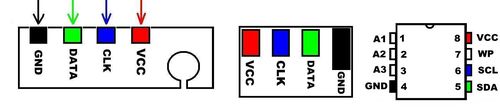
Внимание:Представленные прошивки не помогут вам сбросить счетчик принтера, они необходимы лишь для обновления. К сожалению единственное что поможет вам сэкономить, это покупка новых чипов после заправки картриджей.
Чип для принтера SCX-4200
Шаг: 4 : Подготовительный этап
При помощи USB кабеля подсоедините аппарат к компьютеру. Дождитесь его определения. Во избежание конфликтов, отключите все USB устройства не требующиеся для данной процедуры.
Шаг: 5 : Прошивка
Чтобы прошить принтер, перетяните SCX4200XAA_V1[1].13_romdl (версия указана для примера) на USBPRNS2.EXE (скачать)
На мониторе появится окно консоли, после того как оно пропадет принтер перезагрузится.
Прошивка прошла успешно!
Шаг: 6 : Завершающий этап
Для того, чтобы принтер исправно работал необходимо сделать следующее:
1) Извлеките или заклейте чип картриджа
2) Нажмите на кнопку Stop, и удерживайте её 2-3 секунды.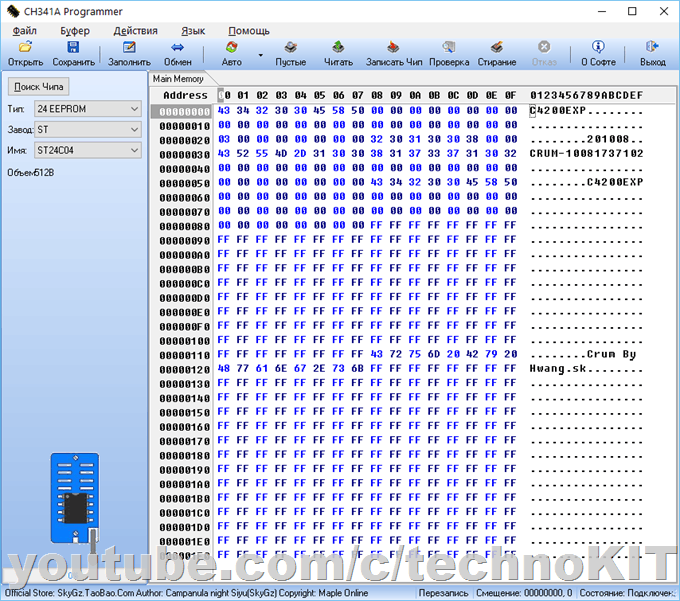
Выберите валюту вашей страны:
Мы принимаем:
- Не ошибитесь с email адресом, т.к. прошивка приходит к вам на email
- После оплаты заказа прошивка приходит к вам на почту автоматически, без участия оператора в любое время суток.
- Все инструкции и рекомендации по прошивке читайте пожалуйста в описании НИЖЕ.
- Если у вас возникли вопросы, вы их можете задать поддержке или на email [email protected]
Описание товара
Прошивка принтера Samsung SCX-4200, SCX-4220, версии V.1.18
1) Прошивка для Samsung SCX-4200, SCX-4220 избавит принтер от необходимости использовать чип картриджа. После прошивки принтера, чип можно вовсе убрать из картриджа и принтер будет всегда показывать уровень тонера 100%. Это очень выгодно!
2) Что бы купить прошивку вам необходимо выбрать версию прошивки, заполнить поле CRUM и Serial number. Все эти данные вы можете найти в отчете Конфигурации и Расходных материалов принтера, печатаются они из меню принтера.
Все эти данные вы можете найти в отчете Конфигурации и Расходных материалов принтера, печатаются они из меню принтера.
3) Мы ОЧЕНЬ ПРОСИМ использовать нашу программу Printblog printer info (пароль на архив – printblog) (скачатьdownload) для чтения отчетов. Нажав в программе кнопку “Получить данные”, программа вам отобразит все необходимые данные, которые вы копируете и вставляете в поле Serial number и CRUM:
4) Если у вас возникли какие-то сложности с покупкой прошивки или с самим процессом прошивки принтера, напишите на наш email, мы решим проблему.
Сообщить о товаре в социальных сетях:
Инструкция по прошивке
Для прошивки необходимо:
- Отключить все USB устройства за исключением прошиваемого принтера.
- Подключить прошиваемый принтер к компьютеру и включить кнопкой включения. Очередь печати очищена, ПК иногда необходимо перезагрузить.
- На МФУ нажимаем комбинацию клавиш «Меню», «Copy», «Лево», «Право», «Меню», «Право», для входа в сервисный режим (нажать необходимо достаточно быстро).
 После на дисплее появится надпись «TECH MODE». Жмем «Menu». Далее заходим в меню «DATA SETUP» и находим там «FLASH UPGRADE»; жмем «ОК», высвечивается [LOCAL], и жмем «ОК» ещё раз. После принтер пишет «usbprn2.exe FILE». Потом сразу «Data receiving»
После на дисплее появится надпись «TECH MODE». Жмем «Menu». Далее заходим в меню «DATA SETUP» и находим там «FLASH UPGRADE»; жмем «ОК», высвечивается [LOCAL], и жмем «ОК» ещё раз. После принтер пишет «usbprn2.exe FILE». Потом сразу «Data receiving» - Вставляем ссылку в браузер Internet explorer (именно его), нажимаем ENTER, ссылка без точки в конце, которая приходит на электронную почту, после оплаты заказа.
- Ожидаете процесс прошивки 5-10 мин, после принтер перезагрузится, побеспокоиться о том, что бы принтер больше не имел контакта с чипами картриджа.
Прошивка 100% рабочая и не дорогая. Всё работает, большое спасибо фирме и ребятам. Теперь МФУ видит любой картридж, даже без чипов:)
1. Прошивка занимает до 10 минут.
2. Делается следующим образом:
на МФУ нажимаем комбинацию клавиш «Меню», «Copy», «Лево», «Право», «Меню», «Право», для входа в сервисный режим (нажать необходимо достаточно быстро). После на дисплее появится надпись «TECH MODE». Жмем » Menu». Далее заходим в меню «DATA SETUP» и находим там «FLASH UPGRADE»; жмем «ОК», высвечивается [LOCAL], и жмем «ОК» ещё раз. После принтер пишет «usbprn2.exe FILE». Потом сразу «Data receiving»
Далее заходим в меню «DATA SETUP» и находим там «FLASH UPGRADE»; жмем «ОК», высвечивается [LOCAL], и жмем «ОК» ещё раз. После принтер пишет «usbprn2.exe FILE». Потом сразу «Data receiving»
3. Вставляем ссылку в браузер Internet explorer (именно его), нажимаем ENTER, ссылка без точки в конце, которая приходит на электронную почту после оплаты за саму прошивку.
4. Ожидаете процесс прошивки 5-10 мин, после принтер перезагрузится, побеспокоиться о том, что бы принтер больше не имел контакта с чипами картриджа.
5. Очередь печати очищена, ПК иногда необходимо перезагрузить.
|
Задать вопросы -про приобретение, почитать отзывы или написать свой можно в миничате . Можно попросить какой-нибудь софт, на АТ88 или S3CC921. Русские сюда
SAMSUNG, XEROX FIRMWARE FIX FOR RESET COUNTER TONER.
Universal firmware utility for printers Samsung, Xerox
Download here
View training video for use. 18 Июн 2011 Хиты:50303 Прошивки и программаторы ПодробнееСкачать оригинальную прошивку принтера Samsung Подборка оригинальных прошивок Многоаппаратные прошивки можно скачать тут Принтеры Скачать оригинальную прошивку принтера Samsung ML 1670 версия прошивки 04 Скачать оригинальную прошивку ML1670_V1.01.00.07.rar Скачать оригинальную прошивку Samsung ML 1860 версия прошивки 18 Скачать оригинальную… 11 Фев 2012 Хиты:49487 Прошивки и программаторы ПодробнееПриобрести модернизированную прошивку через интернет магазин Здесь можете скачать бесплатно многоаппаратные прошивки на Samsung, Xerox. Все прошивки проверены, все без регистрации. Собраны в одном месте. Пользуйте и радуйтесь. Прошивать удобнее всего — универсальная… 27 Авг 2011 Хиты:45889 Прошивки и программаторы ПодробнееВарианты решений по прошивке Xerox 3100 MFP S/X 2. 23 Авг 2011 Хиты:42173 Прошивки и программаторы ПодробнееПриобрести модернизированную прошивку через интернет магазин Как узнать версию прошивки и серийный номер принтера Samsung Самое простое узнать серийный номер — программа для прошивки получает его автоматически. Скачать и познакомиться с той замечательной… 08 Сен 2011 Хиты:39420 Прошивки и программаторы Подробнее// FAQ Usbprns3en Скачать программу тут Посмотреть учебный ролик по использованию. Учебное видео программы Usbprns3en Прошивка принтера с помошью usbprns3 на примере SCX 3400 в картинках Как получить доступ к автоматической генерации fix прошивок… 01 Сен 2011 Хиты:29599 Прошивки и программаторы Подробнее//
Скачать программу Usbprns3 здесь. 26 Июл 2011 Хиты:24447 Прошивки и программаторы ПодробнееДоступны принтера T50, P50, S22, SX125 и другие. Услуга предоставляется сервисным центрам. Решение хардварное — предоставляем прошитую флешку. Видео ролики Статья о прошивке американца в L200 Оформить заказ в Интернет Магазине Обратите внимание — после прошивки… 25 Ноя 2011 Хиты:22867 Прошивки и программаторы Подробнее//
Программа для прошивки чипа 921
Программа для прошивки принтера
Программатор для микросхем S3CC921
Заказать программатор в интернет магазине
Статья Андрея Лутова выложенная в свободный доступ
О чипе S3CC921. 14 Май 2011 Хиты:21471 Прошивки и программаторы Подробнее// Можно заказать прошивку через раздел контакты Новое — предлагаем безлимитный доступ к генератору прошивок. Если Вам нужны прошивки для принтеров постоянно — предлагаем онлайн генератор прошивок. Посмотреть учебный ролик по использованию…. 17 Июн 2011 Хиты:21313 Прошивки и программаторы ПодробнееЗдесь будет выложен архив с прошивками для Xerox и Samsung использующие чипы АТ88 - Все проверено, собрано в одном месте. При прошивке картриджей не забываем менять серийники. Если ссылка не работает — просьба… 02 Июн 2011 Хиты:17165 Прошивки и программаторы Подробнее//
Прошивки — здесь
Программатор на микросхемы АТ88
Скачать софт
Советуем прочитать материалы сайта http://igoruha.org/at88resetter.php
Обсуждение — http://monitor. 14 Май 2011 Хиты:16835 Прошивки и программаторы ПодробнееКогда принтер пишет — вставьте карту тонера, он имеет в виду оригинальную карту которая идет в комплекте с картриджем или в заправочном наборе. Вы можете перешить принтер или сбросить сообщение этой… 06 Июн 2012 Хиты:16705 Прошивки и программаторы ПодробнееЛечение аппаратов Samsung для восстановления прошивки. Причины возникновения: В процессе прошивки аппарата прервалась связь, отключили электричество, отсоединен кабель USB. По ошибке была записана нерабочая прошивка или неверной версии. Если в прошивке была допущена ошибка… 14 Май 2011 Хиты:14837 Прошивки и программаторы ПодробнееСкачать оригинальную прошивку принтера Xerox
Подборка оригинальных прошивок
Xerox Phaser 3155 версия прошивки 46
Xerox Phaser 3100S версия прошивки 2_04u
Xerox Phaser 3100X версия прошивки 2_04u
Xerox Phaser 3100X версия прошивки 2. 11 Фев 2012 Хиты:13815 Прошивки и программаторы ПодробнееПрошивка принтера на примере SCX 3400 в картинках Статья — ответ на вопрос — «Почему прошивка не работает?» Не торопитесь и будьте внимательны. Обязательно дождитесь перезагрузки принтера после отправки прошивки на принтер!!… 31 Янв 2012 Хиты:12539 Прошивки и программаторы ПодробнееПрошивки для картриджей Samsung и Xerox для простейшего программатора I2C Программатор — здесь Здесь собраны прошивки для картриджей принтеров Samsung, Xerox на основе eeprom 24c04 Xerox 6100 Цветной лазерный принтер Xerox Phaser 6100. Расходник: 4… 27 Авг 2011 Хиты:12433 Прошивки и программаторы ПодробнееXerox Phaser 6121 прошивка чипа для последующей заправки тонером
Найдено в интернете. Не моё. Вариант рабочий.
Выключаем аппарат из сети.
Открутить заднюю крышку принтера (5 болтов)
В правом нижнем углу в «панельке» находится микросхема. 18 Мар 2012 Хиты:12297 Прошивки и программаторы ПодробнееСкачать usbprns3 Справка по использованию 3/08 22:39:05 : можно в общих настройках покрутить вниз \»синтезатор\».. Сделано через него :) 3/08 22:39:19 : kit, тоже можно :) 3/08 22:39:54 : так а если он \»общий… 04 Авг 2011 Хиты:10637 Прошивки и программаторы ПодробнееДля прошивок методом клонирования CLP-320 и аналогичных необходим программатор флешек Winbond 25×16. Предлагаю вашему вниманию простой программатор флешек. Питание 3.3 вольта. Желательно стабилизированное. Провода короткие. Софт и прошивки — обращайтесь через форму сайта. Приобрести… 14 Май 2011 Хиты:10314 Прошивки и программаторы ПодробнееФиксы есть много (МА) и одноаппаратные (ОА).
Разница в том, что ОА фикс льётся в принтер с указанным в прошивке серийным номером. Фиксы лучше не путать.
Включаем принтер. Ставим драйвера. 14 Май 2011 Хиты:10156 Прошивки и программаторы ПодробнееAjuda sobre como usar USBPRNS3 (firmware gerador online) reiniciar samsung FAQ Usbprns3en Baixe o programa aqui Ver vídeo de treinamento para o uso. Educacionais de vídeo programas Usbprns3en Como acessar a geração automática de… 01 Окт 2011 Хиты:10044 Прошивки и программаторы ПодробнееМикросхема MAX232 представляет собой широкораспространённый четырёхканальный драйвер (преобразователь уровня) интерфейса RS-232 (примерно от минус 12 до плюс 12 вольт) к уровням CMOS/TTL (уровень 5-вольтовой логики). Купить дебаг кабель в интернет магазине Провода… 14 Май 2011 Хиты:9911 Прошивки и программаторы ПодробнееПри прошивке методом клонирования samsung 1660,1665,1667 с 34 версией прошивки, необходим прогер для 93с66. Предлагаю Вашему вниманию простой программатор на com порту для ponyprog
Питание можно взять с usb или. 14 Май 2011 Хиты:9717 Прошивки и программаторы Подробнее// Прошивка чипа картриджа Samsung SCX 3200, 4300, ML 1660 — s3cc921 Программатор поддерживает следующие модели: Заказать программатор в интернет магазине Samsung ML-1640/1641/2240/2241 (MLT-D108S) 1500 стр. Samsung ML-1910/ 1915/2525/SCX-4600 (стартовый) 700 стр. Samsung ML-2580/SCX-4623F/ 4623FN/SF-650/650P (стартовый) 1000 стр. … 29 Окт 2011 Хиты:9670 Прошивки и программаторы ПодробнееGuida sull’uso USBPRNS3 (firmware generatore online) FAQ Usbprns3en Scarica il programma qui Guarda il video di formazione per l’uso. Educativo video di programmi Usbprns3en Come accedere alla generazione automatica di fissare firmware online. Nel amministratore… 01 Окт 2011 Хиты:9637 Прошивки и программаторы ПодробнееПрограмматор 24cXX
Совершенно необходимая в хозяйстве вещь. 14 Май 2011 Хиты:9140 Прошивки и программаторы Подробнее// Принудительный режим загрузки принтера Samsung, Xerox Если принтер прошит прошивкой с неверным серийником и прошивка с защитой тогда поможет принудительный режим загрузки. Если принтер говорит, что часть файлов не догрузилась, то… 19 Янв 2012 Хиты:8477 Прошивки и программаторы ПодробнееФлешки форматтеров с залитыми прошивками. Заказать в магазине: На модели Samsung SCX 3200 — зашитая оригиналом флешка W25Q32 — 400р На модели Samsung ML 1860W — зашитая оригиналом флешка MX25L6405 — 400р На модели… 29 Окт 2011 Хиты:7621 Прошивки и программаторы ПодробнееПрошивка Вашего Samsung, Xerox принтера онлайн
Стоимость услуги +100р к цене фикса. 25 Авг 2011 Хиты:7496 Прошивки и программаторы ПодробнееCómo utilizar la generación automática de corrección del firmware en línea — Usbprns3en de firmware samsung Descargue este software Ver video de entrenamiento para su uso. Video educativo el programa Usbprns3en Reset firmware… 26 Фев 2012 Хиты:7299 Прошивки и программаторы Подробнее// CRUM — Customer Replaceable Unit Monitor — заменяемый пользователем блок мониторинга. По простому — это чип на картридже. Для заказа новых прошивок Samsung необходимо ввести его номер в поле ввода Найти его можно… 21 Апр 2012 Хиты:6917 Прошивки и программаторы ПодробнееAide sur l’utilisation USBPRNS3 (firmware générateur en ligne) — réinitialiser samsung
FAQ Usbprns3en
Télécharger le programme ici
Voir la vidéo de formation pour les utiliser. 01 Окт 2011 Хиты:6893 Прошивки и программаторы ПодробнееModifizierte fix Firmware für Samsung, Xerox Deutsch — Russische Version hier! SAMSUNG & XEROX FIRMWARE UPDATE ZUM ZURÜCKSETZEN DES TONER ZÄHLERS. Drucken Sie mit alternativem Toner ohne Chip und ohne Änderungen an Ihrer… 21 Окт 2011 Хиты:6532 Прошивки и программаторы ПодробнееHilfe zur Verwendung von USBPRNS3 (online-Generator Firmware) Samsung zurücksetzen FAQ Usbprns3en Laden Sie das Programm hier Zeige Video-Training für den Einsatz. Educational Video-Programme Usbprns3en So greifen die automatische Generierung von Online-Firmware-Update In den Chat-Administrator jetzt… 30 Сен 2011 Хиты:5453 Прошивки и программаторы ПодробнееSAMSUNG, XEROX REVISIÓN DE FIRMWARE PARA REINICIAR CONTADOR DE TONER.
Universal de utilidad de firmware para impresoras Samsung, Xerox
Descarga aquí
Ver video de entrenamiento para su uso. 26 Фев 2012 Хиты:5044 Прошивки и программаторы Подробнее// В этой статье мы хотим вам показать как настроить и работать с программой PonyProg. Для прошивки чипов на МФУ Samsung SCX 4200,4220… Xerox WorkCenter 3119… вам понадобится программатор, который… 14 Май 2012 Хиты:4635 Прошивки и программаторы Подробнее1) Добрый день! Пытался отремонтировать самсунг 4600, после нагрева печки, до определенной температуры начинает шелкать, т.е. лампа печки питается пульсирующим напражением в такт шелчков, пришел к выводу, нужно менять прошивку ответ… 05 Мар 2012 Хиты:3749 Прошивки и программаторы Подробнее//
Принтер умер. Что делать?
Несмотря на то, что все уже много раз расписано и разжевано неудачливые прошивальщики не перестают задавать вопрос — «Принтер умер. 28 Июл 2012 Хиты:3657 Прошивки и программаторы Подробнее
|
Чип Samsung 4200 | MercadoLibre.com.ve
Микросхема Samsung 4200 | MercadoLibre.com.ve20000000 боливаровBs.20.000.000
48000000 боливаровBs.48.000.000
48000000 боливаровBs.48.000.000
- 0006204
204 10476150 боливарBs.10.476.150
7680000 боливарBs.7.680.000
5
0 боливарBs.5.920.00023780000 боливаровBs.23.780.000
20000000 боливаровBs.20.000.000
9
0 боливаровBs.9.900.000
7680000 боливаров 000
5152000 боливаровBs.5.152.000
4500000 боливаровBs.4.500.000
7040000 боливаров5.
 920.000
920.0008331323 боливараBs. 8.331.323
12000000 боливаровBs.12.000.000
Usado
7493310 боливаровBs.7.493.310
0003.0 Usado
30000000 боливаровBs.30.000.000
20000000 bolivaresBs.20.000.000
4960000 bolivaresBs.4.960.000
99
0 bolivaresBs.99.900.000
Reacondicionado
37000000 bolivaresBs.37.000.000
Usado
5440000 bolivaresBs.5.440.000
- 9000Bs. 000
16000000 боливаровBs.16.000.000
7040000 боливаровBs.7.040.000
15404864 боливаровBs.15.404.864
9280000 bolivares.9.280.000
14242500 боливаровBs.14.242.500
10000000 боливаровBs.10.000.000
379
- 1 боливаровBs.379.900.131
- 0000006 7360000 боливаров 25.025.000
3700015 боливаровBs.
 3.700.015
3.700.0155000000 боливаровBs.5.000.000
8658940 боливаровBs.8.658.940
20000000 боливаров20.000.000
198401280 bolivaresBs.198.401.280
14238000 bolivaresBs.14.238.000
6880000 bolivaresBs.6.880.000
Al mejocept cookies Experiencia. Más información.
EntendidoВеликолепный чип сброса тонера / чипа samsung scx 4200 по лучшим ценам
Храните информацию о принтере в надежном месте. микросхема сброса тонера / чипа samsung scx 4200 найдена на Alibaba.com. Они содержат язык общения, который помогает вам получать ответы на команды вашего принтера. Файл. микросхема сброса микросхемы / тонера samsung scx 4200 также может позволить микропрограмме вашего принтера считывать сохраненные данные. Эти. микросхема сброса микросхемы / тонера samsung scx 4200 содержит уникальную идентификацию, например серийный номер, для использования микропрограммы вашего принтера. После установки на небольшую печатную плату они играют важную роль в работе вашего принтера с имеющимися у них данными.
После установки на небольшую печатную плату они играют важную роль в работе вашего принтера с имеющимися у них данными.
Для зашифрованных. samsung scx 4200 чип сброса чипа / тонера , доступный на Alibaba.com, вы сможете защитить передачу данных между принтером и чипом. Файл. микросхема сброса микросхемы / тонера samsung scx 4200 доступна в различных размерах и формах в соответствии с вашими предпочтениями. Точно так же у них есть схема управления питанием для питания вашего процессора при необходимости. Эти. микросхема сброса микросхемы / тонера samsung scx 4200 также может защитить ваш принтер от ударов напряжения. Таким же образом вы можете использовать чипы, чтобы контролировать, будет ли ваш принтер печатать или нет.
The. Микросхема сброса микросхемы / тонера samsung scx 4200 имеет специальную интегральную схему, которая может помочь вам настроить для конкретного использования, а не для общих целей. И наоборот, эти. микросхема сброса микросхемы / тонера samsung scx 4200 может помочь вашему принтеру отслеживать резервы и текущий уровень картриджа. Файл. samsung scx 4200 чип сброса тонера обменивается данными с вашим персональным компьютером, чтобы предупреждать вас при возникновении проблем.
И наоборот, эти. микросхема сброса микросхемы / тонера samsung scx 4200 может помочь вашему принтеру отслеживать резервы и текущий уровень картриджа. Файл. samsung scx 4200 чип сброса тонера обменивается данными с вашим персональным компьютером, чтобы предупреждать вас при возникновении проблем.
Поиск через Alibaba.com, чтобы найти лучшее. samsung scx 4200 чип / сброс тонера чип для поставщиков и оптовиков. Они могут помочь вам управлять информацией об углеродном порошке и хранить статистику по вашему принтеру в одном месте. Купите один сейчас, чтобы повысить эффективность вашего принтера.
Сброс Samsung Scx4200 | MercadoLibre.com.mx
Сброс настроек Samsung Scx4200 | MercadoLibre.com.mxen
12x24 песо с 92 сентаво $ 24.92
sin interésen
12x46 песо с 42 сентаво 46 долларов.42
sin interésen
12x55 песо с 89 сентаво 55,89 долл. США
en
12x26 песо с 92 сентаво 26,92 долл.
sin interés США
США- sin interés
en
12x33 песо с 25 сентаво 33,25 $
sin interésen
12x33 песо с 25 сентаво 33,25 долл. США
sin interésen
12x con.25
sin interésen
12x38 песо с 63 сентаво 38,63 долл. США
en
12x32 песо с 50 сентаво 32,50 долл. США
sin interés9000×6
и
12x9 песо с 08 сентаво 9,08 $
sin interésen
12x129 песо с 26 сентаво $ 129,26
sin interésen
12x21 песо.57
en
12x39 песо с 03 сентаво 39,03 долл. США
en
12x47 песо с 42 сентаво 47,42 долл. США
sin interés- долл.
en
12x28 песо с 25 сентаво $ 28.
sin interés 25
25en
12x17 песо с 56 сентаво $ 17.56
en
12xцентов 24 $18
и
12x24 песо с 92 сентаво 24.92 долл. США
sin interésUsado
en
12x24 песо с 92 сентаво 24.92
sin interés usado 17 сентаво $ 50,17Usado
en
12x11 песо с 54 сентаво $ 11,54
637 песо с 31 сентаво 637,31 $
12x53 сентаво 53 сентаво с 11 долларами.11
sin interésen
12x63 песо с 11 сентаво 63,11 долл. США
en
12x17 песо с 56 сентаво 17,56 долл. США
en
12x33 pesos
en
12x32 песо с 92 сентаво 32,92 $
sin interésen
12x28 песо с 33 сентаво $ 28,33
sin interésen
12x41 песо с 25 сентаво25
sin interésen
12x47 песо с 42 сентаво 47.
sin interés 42 долл. США
42 долл. СШАи
12x33 песо с 25 сентаво 33,25 долл. США
sin interés- долл. США sin interés
en
12x32 песо с 08 сентаво $ 32,08
sin interésen
12x35 песо с 12 сентаво $ 35,12
- pesos 687
en
12x52 песо с 16 сентаво $ 52,16
sin interés 639 песо с 75 сентаво 639,75 долл. США
en
12x53 песо с 31 сентаво 53,31 долл. США
sin interé325 сентаво $ 98,25
sin interésen
12x124 песо с 92 сентаво $ 124,92
sin interésen
12xcentavos 80 pesos27
Usado
en
12x18 песо с 06 сентаво 18,06 $
Usado
en
12x42 песо с 14 сентаво $ 42,14
9000×6 en $ 42,14и
12x49 песо с 16 сентаво 49,16 долл.
 США
СШАUsado
pesos
El envío gratis está sujeto al peso, Precio y la distancia del envío.
Al navegar en este sitio aceptas las cookies que utilizamos para mejorar tu experiencecia.Más información.
EntendidoСкачать файл Samsung SCX-4200 Toner chip Resetter.rar из ветки Samsung SCX-4200 Toner chip Resetter
Samsung SCX-4200 Сброс тонера для микросхем
http://obrazki.elektroda.pl/6083979300_12
354_thumb.jpghttp://obrazki.elektroda.pl/5045794500_12452_thumb.jpg Antwiry mog krzycze, e znalazy niechciane oprogramowanie …- Сброс тонер-чипа Samsung SCX-4200.rar
- сп Предложение
- .jpg
- Reuchip RESETTER-S.exe
- DLPortIO.sys
- user manual.pdf
- DLPortIO.dll
- NTPRTDRV.SYS
- offer.txt
- Port.exe
- ReuchipReset.ini
Скачать файл — ссылка на пост
Samsung SCX-4200 Toner chip Resetter.
 rar> user manual.pdf
rar> user manual.pdfhttp://www.reuchip.com
Printerchipresetter
Step-1: Materials
ForResetter
Your Chip
********************** *********************************
Http: // www.reuchip.com Printerchipresetter
Http://www.reuchip.com
Printerchipresetter
Шаг 2: Свяжитесь с
Несоответствие с номером для подключения микросхем 90**************** ***************************************
http://www.reuchip.com Printerchipresetter
Http://www.reuchip.com
Printerchipresetter
Различные типы машинных моделей, Используемые различные методы шифрования, кодирование данных
, если изображение на вашем изображении не соответствует изображению, пожалуйста, укажите его образец.
*********************************************** ********
http://www.reuchip.com Printerchipresetter
Http://www.reuchip.com
Printerchipresetter
************** *****************************************
Http: //www. reuchip .com Printerchipresetter
reuchip .com Printerchipresetter
http://www.reuchip.com
Printerchipresetter
Step-3: Software
************************ ********************************
Http: // www.reuchip.com Printerchipresetter
http://www.reuchip.com
Printerchipresetter
Model
************************** *****************************
http://www.reuchip.com Printerchipresetter
http: //www.reuchip .com
Printerchipresetter
Step-4: Reset
********************************** ********************
http://www.reuchip.com Printerchipresetter
http: //www.reuchip.com
Printerchipresetter
Пробная версия не сбросила функцию,
Купите
полную версию,
вы можете сбросить чип без каких-либо ограничений.
********************************************** *********
http://www.reuchip.com Printerchipresetter
Http://www.reuchip.com
Printerchipresetter
Printer chip Resetter
Purchase
Пробная версия не сбросила функцию,
полная версия, вы можете сбросить чип без каких-либо ограничений.
http://www.REUchip.com
[email protected]
[email protected]
************************ *******************************
http://www.reuchip.com Printerchipresetter
http: // www. reuchip.com
Printerchipresetter чип принтера Resetter Список
FujiXeroxSeries
XeroxPE220
WC3119
Xerox1010
DC235
DCC250
DocuColor12
Phaser7760 WCProC3545
Xerox-C831
DC255
DCC450
DocuColor3535
phaser7700
WCProC2636
Xerox-C620
DC405
DCC360
DocuColor2240
Phaser7750
WCProC2128
Xerox-C621
DC4LP
DCC250
DocuPrintN4525
Phaser6100
WCPro215
XEROXF460
DC2006
DCC400
DocuPrint3225
phaser4350
WCPro16
XEROXF449
DC490
DCC320
DocuPrint4025
Phaser6100
WCPro428
XEROXF441
DC480
DCC240
DocuPrintN40
Phaser6200
WCPro423
XEROX212
DC470
DCC50
DocuPrintN32
Phaser6250
WC-Pro320
XEROX214
DC460
DC340
DocuPrintN24
Phaser6300
WC-Pro315
XEROX5615
DC240
DC332
XEROXDP210
Phaser6350
WCPro65
XEROX5614
DC265
DC440
Able3205
Phaser6360
WCPro0006000
000
000
DC607000
000
000
000000
000
000 CopycentreC20 XEROX3150DC230
DC285
Able1350
XEROX3450
DC220
DC1405
Able1250
XEROX3420
DC1250
DC3250
Able3221
DC3401
Able3321
XEROX3500
Able1321
Able1221
Samsung Series
CLP-300
SCX-4200
ML-2150
SCX-6220
ML-2550
ML3560
CLP-650
SCX-4720
SCX-4720
9000X000 -6320
ML-2551
ML3561
CLP-600
SCX-4520
ML-2152
ML-2552
ML-2250
ML-2553
CLP-510
9 CLX-2160 HPSeries
HP2600tonerchipresetter
HP4500Drumchipresetter
HP4550Drumchipresetter
HP1600tonerchipresetter
HP8500Drumchipresetter
HP8550Drumchipresetter
****************************************** ************
http: // www. reuchip.com Printerchipresetter
reuchip.com Printerchipresetter
Http://www.reuchip.com
Printerchipresetter
KonicaMinoltaSeries
BizhubC250
QMS-7300
CF-3102 Minolta Minolta Min240036000
000000000000 Minolta Minolta CF-2002 Minolta2430
Minolta1350
Minolta5440
BizhubC450
Konica8031
CF-2001 Minolta2450
Minolta1380
Minolta5450
BizhubC351
Konica8020
CF-1501 Minolta2480
Minolta1390
Minolta7440
BizhubC451
Konica7915
Minolta2500
Minolta1400
Minolta7450
BizhubC550
Konica7920
Minolta2530
BizhubC650
Minolta2530BizhubC650
Minolta2500000
000
000
000
000
000
000
000
000
000
000
000
000
000
000
000
000
000
000
000
000
000
000 BizhubC300
QMS3260
BizhubC352
QMS330
MINOLTA3100
Canon2050Drumchipresetter
Canon2040Drumchipresetter
Canon2360Drumchipresetter
Canon2160Drumchipresetter
EpsonSeries
EpsonEPL6200
EpsonEPL-2120
Epson-LP8900
Epson-LP8700
EpsonC7000
Epson-C4000
Epson2180
EpsonC8700
EpsonC8600
EpsonC8500
EpsonC8300
EpsonC8200
Epson1220
EPSONN-4000
EPSONLP-9600
EpsonC8000
EpsonLP7100
SharpSeries
Sharp
Шарпар -5012
AR-158
SHARP
AR-5015
SHARPAR-5020
SHARPAR-5127
SHARP
AR-150
SHARP
SHARPAR-152
AR-156 AR-
SHARPAR-156
SHARP
AR-157
SHARP
SHARPAR-163
AR-162
SHARP
AR-164
SHARPAR-201
SHARPAR-201
SHARPAR-201
SHARPAR-201
SHARPAR
SHARP
Шарпар-275
AR-235
Ricoh300LTonerchipResetter
RicohBP20TonerchipResetter
TALLY TALLY
Талли
TallyT8204
T9140 T9132
МТ-9220
TallyMT-9025
KyoceraSeries
Kyocera-MitaKyocera-MitaKyocera-Мита
C3130
C2030
C2230
TallyMT-9022
Kyocera-Mita
C1530
******************************* ************************
Http: // www. reuchip.com Printerchipresetter
reuchip.com Printerchipresetter
Http://www.reuchip.com FujitsuXL5330
FujitsuXL-6700
Printerchipresetter FUJITSU6600
FUJITSULB306A FUJITSULB303
IBMInfoPrint40
IBMInfoPrint24 IBMInfoPrint32
Lenovo1800TonerchipResetter
LenovoLJ5500DrumchipResetter
Lenovo7500DrumchipResetter
DELLSeries
DELL5100cnDrumchipResetter
DELL1600TonerchipResetter
DevelopSeries
Develop450
Develop350
Develop451
Develop550
Develop650
DevelopQC2001
DevelopQC3101
DevelopQC2000
DevelopQC1500
DevelopQC2235
Develop251
Develop250
OCESeries
OCECD1500
OCECS170
OCEC S220
OCECS180
OCECS230
OCECM3520
OCECM2020
OCECM3120
OCECM4520
OCE
CM3530
OCE6495
OCE6490
OCECM4530
OCECM2000
IMAGISTICSim3510
IMAGISTICSim3511
IMAGISTICSim4510
IMAGISTICSim4511
LexmarkSeries
LexmarkX945
LexmarkC935
LexmarkW812
LEXMARKW820
LexmarkX940
OlivettiSeries
OlivettiMF-15
OlivettiMF-20
OlivettiMF-31
OlivettiMF-25
OlivettiMF-35
OlivettiMF-30
OLIVETTICopiaN32
OLIVETTICopiaN24
OlivettiMF-22
OLIVETTICopia9832
NEC3854TonerchipResetter
NEC4050TonerchipResetter
NEC4050TonerchipResetter
NEC2100 Устройство для набора ударных
****************************************** *************
http: // www.reuchip.com Printerchipresetter
Samsung SCX-4200 Тонер-чип Resetter.rar> offer.txt
Программное обеспечение Если вы не можете запустить
, предложение:
1. Драйвер порта установки (Port.exe)
2. Выключите антивирусное программное обеспечение,
выключить брандмауэр
3. сменить компьютер
4. переустановить операционную систему
5. использовать Windows 98 / me / 2000 / попробовать
Если проблема не исчезнет, свяжитесь с нами
Samsung SCX 4200 — Ч / Б лазер
У нас есть прямая ссылка для загрузки драйверов, прошивки и других ресурсов Samsung SCX 4200 прямо с сайта Сайт Samsung.Чтобы защитить наш сайт от спамеров, вам необходимо подтвердить, что вы не робот, ниже, чтобы перейдите по ссылке для скачивания.
Универсальное руководство по драйверу принтера (АНГЛИЙСКИЙ) — Стр. 4… Загрузить и установить с установщиком • найти вручную, загрузить и установить файл, поставляемый с Samsung драйвер на каждое устройство . Драйвер Universal Print .• Установить через автозапуск компакт-диска или Добавить принтер • Установите , запустив файл установщика . волшебник. Легко найти и получить доступ к предлагаемым устройствам из всего Samsung принтеров продуктов. Вручную обнаружить устройств . Имеется в наличии… Универсальное руководство по драйверу принтера (АНГЛИЙСКИЙ) — Стр. 5
… Samsung Universal Print Driver setup file.3. Запустите файл setup . Samsung Universal Print Драйвер Установщик Откроется мастер. 4. Щелкните Далее. При необходимости выберите язык из раскрывающегося списка. После установки откроется окно , дождитесь завершения установки . 5. После того, как Setup Completed окно откроется, нажмите Finish. Если вы хотите зарегистрироваться как пользователь устройств Samsung в… Универсальное руководство по драйверу принтера (АНГЛИЙСКИЙ) — Страница 7
… Samsung Universal Print Driver — это установить one driver ( Samsung Universal Print Driver ) и использовать его с различными устройствами печати . Тем не менее, драйвер Samsung Universal Print Driver имеет другие функции, такие как поиск устройств печати , создание папки избранного и проверка статуса устройства .Доступ к Samsung Universal Print Driver 1. В меню «Пуск» Windows выберите Принтеры и Факсы . 2. Верно … Универсальное руководство по драйверу принтера (АНГЛИЙСКИЙ) — Страница 9
… необходимо установить Smart Panel модели, которую вы используете, чтобы просмотреть руководство по поиску и устранению неисправностей . • Принтер Настройки : открывает службу SyncThur Web , которая предоставляет параметры для настройки и управления принтером .Вы можете использовать эту опцию только с сетевыми принтерами . Изменение Samsung Universal Print Driver настроек Настройка всплывающего окна Вы можете установить Samsung Universal Print Driver окно , чтобы … Руководство по открытому исходному коду (АНГЛИЙСКИЙ) — Стр. 9
… должен был получить копию Стандартной общественной лицензии GNU вместе с этой программой; в противном случае напишите в Free Software Foundation, Inc., 59 … Версия 1.0 (CPL) В этом продукте используется программное обеспечение , которое распространяется по лицензии CPL. Следующие ниже исходные коды программного обеспечения CPL , которые использовались в этом продукте, могут быть предоставлены после запроса на [адрес электронной почты защищен] samsung .com. Программное обеспечение CPL : WTL ( Windows … Руководство по открытому исходному коду (АНГЛИЙСКИЙ) — Стр. 12
… предъявить судебный иск по настоящему Соглашению более чем через один год после возникновения основания для иска.Каждая сторона отказывается от своих прав на суд присяжных в любом возникшем судебном процессе. Стандартная общественная лицензия ограниченного применения GNU для Linux Драйвер и Windows Драйвер Программное обеспечение , включенное в этот продукт, содержит защищенное авторским правом программное обеспечение , которое находится под лицензией LGPL. Вы можете… Руководство пользователя (АНГЛИЙСКИЙ) — Страница 20
Принтер программное обеспечение обзор Поставляется принтер программное обеспечение После того, как вы установили и подключили его к компьютеру , вы должны установить принтер программное обеспечение .Если вы используете ОС Windows или Macintosh, установите программное обеспечение с прилагаемого компакт-диска, а если вы пользователь ОС Linux, загрузите программное обеспечение с веб-сайта Samsung (www. samsung ). .com / принтер ) и установить . Подробности см. В разделе «Программное обеспечение ». : … Руководство пользователя (АНГЛИЙСКИЙ) — Страница 33
… Deluxe и Adobe Photoshop. • Из драйвера получения изображений (WIA) для Windows : Ваше устройство поддерживает драйвер WIA для сканирования изображений.• Из программного обеспечения Samsung SmarThru : Запустите Samsung SmarThru и откройте Сканировать Чтобы начать сканирование . ПРИМЕЧАНИЕ. Чтобы сканировать с помощью вашего устройства, вы должны установить программное обеспечение . Для получения подробной информации о , устанавливающей программное обеспечение , см. Раздел «Программное обеспечение ». 6.1 Сканирование Руководство пользователя (АНГЛИЙСКИЙ) — Страница 43
… компьютер имеет более чем один порт , убедитесь, что машина подключена к правильному порту .Аппарат может быть настроен неправильно. Проверьте свойства принтера , чтобы убедиться, что все параметры печати верны. В принтере драйвер может быть неправильно установлен . Ремонт принтера ПО . См. Раздел «Программное обеспечение ». Машина неисправна. Проверьте сообщение на дисплее на блоке управления … Руководство пользователя (АНГЛИЙСКИЙ) — Страница 44
…как контроллер или плата могут быть неисправны. Свяжитесь с представителем службы . В Adobe Illustrator иллюстрации печатаются неправильно. Настройка в программе неверна. Выберите Загрузить как растровое изображение в окне параметров TrueType графических свойств и снова распечатайте документ. Ошибка Ошибка повторяется при печати с подключением USB .Когда… Руководство пользователя (АНГЛИЙСКИЙ) — Страница 56
… СОДЕРЖАНИЕ Глава 1: УСТАНОВКА ПРИНТЕР ПРОГРАММНОЕ ОБЕСПЕЧЕНИЕ В WINDOWS Установка Принтер Программное обеспечение … 4 Переустановка Принтер Программное обеспечение … 6 Удаление Принтер Программное обеспечение … 6 Глава 2: ОСНОВНАЯ ПЕЧАТЬ Печать документа … 7 Печать в файл (PRN) … 8 Принтер Настройки …8 Вкладка «Макет» … 9 Вкладка «Бумага» … 9 Вкладка «Графика» … 10 Вкладка «Дополнительно» … 11 Вкладка «О программе» … 11 Вкладка «Принтер » … 11 Использование избранных настроек 12 Использование … Руководство пользователя (АНГЛИЙСКИЙ) — Страница 59
… принтер подключен к вашему компьютеру и включили . 2 Вставьте прилагаемый CD- ROM в ваш CD- ROM дисковод . Компакт-диск ROM должен запуститься автоматически, и появится окно установки .Если при установке окно не появляется, нажмите Пуск, а затем Выполнить. Введите X: \ Setup .exe, заменив «X» буквой, которая представляет ваш диск , и нажмите OK. Если вы используете Windows Vista, Windows 7 и Windows Server … Руководство пользователя (АНГЛИЙСКИЙ) — Страница 60
… Веб-сайт Samsung . В противном случае просто нажмите Готово. • Обычный: Устанавливает наиболее распространенное программное обеспечение для вашего принтера .Это рекомендуется для большинства пользователей. • Пользовательский: позволяет выбрать отдельные компоненты, которые вы хотите установить . ПРИМЕЧАНИЕ. Если ваш принтер еще не подключен к компьютеру , появится следующее окно . ПРИМЕЧАНИЕ. После настройки будет завершена, если ваш принтер драйвер … Руководство пользователя (АНГЛИЙСКИЙ) — Страница 61
… в конце установки . • Окно переустановки , которое появляется в этом Руководстве пользователя , может отличаться в зависимости от принтера и используемого интерфейса.4 Выберите компоненты, которые нужно переустановить, и нажмите Следующий. Если вы выберете принтер имя драйвера и переустановите программное обеспечение принтера для локальной печати, окно попросит вас напечатать тест … Руководство пользователя (АНГЛИЙСКИЙ) — Страница 73
… ваш принтер Руководство пользователя . — Internet Explorer версии 5.0 или выше для flash-анимации в справке HTML.• Если вам нужно знать точное название вашего принтера , вы можете проверить прилагаемый CD- ROM . Понимание Smart Panel Если во время печати возникает ошибка , Smart Panel появляется автоматически, показывая ошибку . Вы также можете запустить Smart Panel вручную из задачи Windows … Руководство пользователя (АНГЛИЙСКИЙ) — Страница 77
… до сканировать и легко управлять изображениями без использования дополнительного программного обеспечения .ПРИМЕЧАНИЕ. Драйвер WIA работает только на Windows XP / Vista / 7 с USB портом . Windows XP 1 Загрузите документы лицевой стороной вверх в АПД (или АПД). ИЛИ Поместите один документ на стекло экспонирования лицевой стороной вниз. 2 В меню «Пуск» на рабочем столе окне выберите Настройки , Панель управления , а затем Сканеры и камеры . 3 Двойной … Руководство пользователя (АНГЛИЙСКИЙ) — Страница 78
… Появится окно Administrator Login , введите root в поле Login и введите системный пароль . ПРИМЕЧАНИЕ. Вы должны войти в систему как суперпользователь (root), чтобы установить принтер программное обеспечение . Если вы не являетесь суперпользователем, обратитесь к системному администратору. 3 С сайта Samsung , скачайте и распакуйте Пакет унифицированного драйвера Linux для вашего компьютера . 4 Щелкните значок » … Руководство пользователя (АНГЛИЙСКИЙ) — Страница 86
… компьютер , вы можете использовать драйвер CUPS по , установив файл PPD. ПРИМЕЧАНИЕ. Некоторые принтеры не поддерживают сетевой интерфейс . Убедитесь, что ваш принтер поддерживает сетевой интерфейс , обратившись к Printer Specifications в вашем Printer User’s Guide . В эту главу входят: • Установка программного обеспечения • Настройка Принтер • Печать • Сканирование Установка Программное обеспечение CD- ПЗУ … Руководство пользователя (АНГЛИЙСКИЙ) — Страница 87
… Выберите драйвер для использования … и имя вашего принтера в поле «Печать с помощью». Ваш принтер имеет IP-адрес появляется в списке принтеров , а устанавливает в качестве принтера по умолчанию . 9 Щелкните Добавить. Для USB — подключен 1 Следуйте инструкциям в « Установка программного обеспечения » на стр. 31 в установите PPD и файлы фильтров на свой компьютер .2 Откройте папку Applications → Utilities и нажмите Print. Setup Utility. • Для MAC OS … Универсальное руководство по драйверам принтера (КОРЕЙСКИЙ) — стр. 8
1 • : Samsung Universal Print Драйвер 웃 2 Samsung 4 • • Windows XP • Windows XP (이상) • • • : Samsung Universal Print Драйвер Samsung Universal Print Драйвер 사용 _ 8
Ошибка памяти расходных материалов для принтера — Как исправить
Обновлено 05.05.2021
У вас возникли проблемы с принтером HP, и вы видите на экране сообщение «Ошибка расходной памяти 10.1000 ’, ’10 .0002’, 10.00.10, 10.00.00 или что-то подобное?
Если ответ положительный, то вы, вероятно, уже пытались выключить и снова включить принтер, удалить и снова вставить тонер, и вы просто не можете решить проблему с принтером, ничего не работает, и вы готовы сдаться!
Не волнуйся, я спасу твой день. Вот что вы узнаете на этой странице:
- Почему на вашем принтере HP отображается сообщение «Ошибка памяти расходных материалов»
- Какие общие причины вызывают ошибки памяти расходных материалов.
- Как исправить ошибку памяти расходных материалов и вернуть принтер к работе.
Почему на моем принтере отображается сообщение «Ошибка памяти расходных материалов»?
Ошибка памяти расходных материалов возникает, когда металлические контакты / микросхема картриджа с тонером неправильно соединяются с соответствующими контактами внутри принтера.
Принтер не может обнаружить картридж с тонером и отображает сообщение «Ошибка памяти расходных материалов» на панели дисплея принтера. Этот тип проблемы иногда возникает после замены пустого картриджа новым тонером, и ошибка также может быть вызвана неисправными совместимыми картриджами, в которых данные микрочипа устарели, что часто вызвано обновлениями принтера.
Эта проблема затрагивает различные модели HP LaserJet Pro и многофункциональных принтеров, особенно модели принтеров HP M1212nf и LaserJet Pro M277dw, а также большинство лазерных принтеров HP.
Причины ошибок памяти расходных материалов HP и способы их устранения.
Есть 4 простых и распространенных вещи, которые могут вызвать эту проблему с принтером, останавливая его работу и, к счастью, их очень просто исправить.
- Потерялась упаковка, застрявшая бумага или защитные ленты, которые не были удалены.
- Сдавленные или поврежденные металлические контакты, которые больше не соединяют тонер с принтером.
- Сломанные пластиковые детали, из-за которых тонер выходит из положения.
- Устаревшее программное обеспечение / прошивка принтера.
Чтобы ваш принтер снова заработал, попробуйте следующие исправления:
- Потеря упаковки или защитных полос
Когда вы собираетесь установить новый картридж с тонером, появляются оранжевые защитные полоски и пластиковые зажимы, чтобы убедиться, что картридж не поврежден во время транспортировки.Перед установкой нового тонера необходимо удалить каждый из этих зажимов и защитную полосу на барабане, иначе они не позволят принтеру печатать.
Зажимы легко заметить и торчат, как больной палец, защитная полоса находится на сторона тонера и имеет оранжевое кольцо, которое нужно потянуть, чтобы удалить полоску, иначе он будет похож на кусок целлофана, как на изображении ниже.
- Раздавленные металлические контакты
Чтобы принтер мог обнаруживать установленный картридж с тонером, 2 крошечных металлических контакта должны быть соединены с соответствующими контактами на картридже.Металлические контакты в принтере и контакты на тонере замыкают цепь, и если контакты не соприкасаются. Ваш принтер будет думать, что тонер не установлен.
Извлеките картридж с тонером и поищите что-нибудь похожее на микрочип или два металлических квадрата. Теперь представьте, где они будут подключаться внутри принтера, и найдите соответствующие разъемы внутри принтера (убедитесь, что принтер выключен и отсоединен от сети).
Если кажется, что два металлических разъема сдавлены, осторожно (чтобы ничего не сломать) потяните их вперед.Это должно позволить им правильно подключиться к тонеру после его повторной установки.
Также возможно, что потеря упаковочного материала или замятие бумаги могут стать причиной проблемы, поэтому перед установкой нового тонера убедитесь, что принтер чист.
- Сломанные пластиковые детали
Если картридж с тонером был поврежден с одной из сторон, так что пластиковые прорези отломились, он может неправильно сидеть внутри принтера, и аналогично предыдущей причине для памяти расходных материалов Если возникнет проблема, контакты не будут правильно подключаться, и единственный способ решить эту проблему — заменить картридж с тонером на новый.
- Устаревшее микропрограммное обеспечение / программное обеспечение
Производитель вашего принтера будет регулярно обновлять ваш принтер, устанавливая новое программное обеспечение или микропрограммное обеспечение. Если по какой-либо причине это программное обеспечение устарело, вы можете получить сообщение об ошибке. Зайдите в Google и введите «микропрограмма [модель вашего принтера]» в строке поиска и загрузите последнюю версию для своего компьютера / принтера. После обновления это часто может решить многие проблемы с принтером. Вы можете найти последние обновления микропрограмм на веб-сайте HP здесь.
Последняя возможная причина сообщения об ошибке памяти расходных материалов может быть вызвана тем, что вы устанавливаете совместимый или восстановленный картридж с тонером, а данные, хранящиеся на микрочипе картриджа, устарели.
После этого микропрограмма принтера может доставить сообщение об ошибке памяти расходных материалов, и единственный способ решить эту проблему — попросить компанию, у которой вы приобрели ремонтный продукт, заменить его новым, а затем заменить его в вашем принтере.
Вот и все, надеюсь, эти советы были полезны, и ваш принтер снова работает.
Это сработало для вас? Сообщите нам, как вы справились с этими исправлениями и помогли ли они вам, в комментариях ниже!
О Стюарте ДиволлеЯ работаю в полиграфической отрасли с TonerGiant более 12 лет и являюсь постоянным техническим экспертом по принтерам.Я также являюсь менеджером по цифровому маркетингу в TonerGiant.co.uk (имеет диплом), и мне очень нравится помогать людям устранять проблемы с их принтерами. Я также большой поклонник всех гаджетов и технологий.
Принтеры и МФУ | dimasio.com
До недавнего времени не было причин для перехода на более раннюю версию прошивки Samsung ML-2160. Чтобы избавиться от чипа, вам нужно найти прошивку с исправлением, из-за которой устройство перестанет отслеживать чип, что дает вам возможность перестать платить за чипы и заправлять картриджи бесплатно.Когда компания Samsung выпустила новую прошивку ML-2160 V1.01.02.00, ситуация быстро изменилась. Компания Samsung решила перестать дурачиться и начала подписывать новые версии прошивки электронной цифровой подписью (ЭЦП), что означает невозможность установки модифицированной прошивки без оригинальной ЭЦП Samsung. Невозможно подобрать или взломать EDS, если только не произойдет утечка EDS или если кто-то найдет слабое место в механизации алгоритма тестирования. Читать далее Как понизить прошивку Samsung ML-2160 с помощью JTAG →
В копировальных аппаратах, факсах и других печатающих устройствах установлены специальные датчики для регистрации бумаги.Эти датчики проверяют лоток на наличие бумаги в соответствии с количеством бумаги на пути прохождения бумаги. В зависимости от информации, полученной от датчика регистрации, процессор выполняет различные действия. Читать далее Датчик регистрации бумаги →
Снимите блок ремня переноса Отвинтите четыре крепежных винта и, если возможно, очистите датчик.Для удобства отделите блок ремня переноса от принтера, это действительно просто. Изначально установка была рассчитана на одноэтапную замену.В снятом блоке открутите четыре крепежных винта и отделите ленту от пластиковой основы. При этом также рекомендуем почистить оптический сенсор, который спрятан за небольшим пластиковым блоком. Читать далее Инструкцию по сбросу ремня переноса Xerox Phaser 6280 →
ремень переноса Xerox Phaser 6280Статья о причинах и возможных решениях довольно частой поломки, световой печати устройств этой серии.



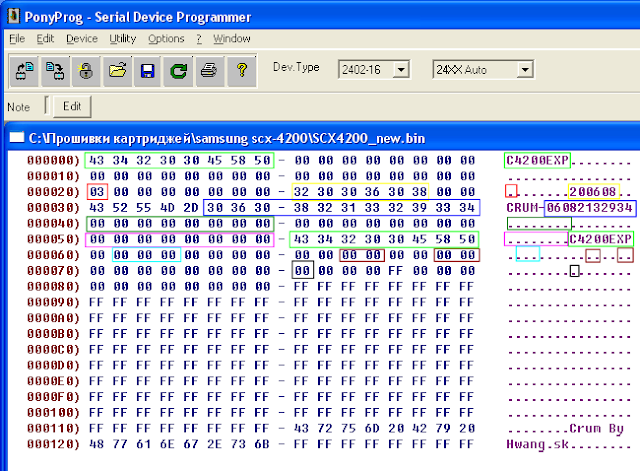 После на дисплее появится надпись «TECH MODE». Жмем «Menu». Далее заходим в меню «DATA SETUP» и находим там «FLASH UPGRADE»; жмем «ОК», высвечивается [LOCAL], и жмем «ОК» ещё раз. После принтер пишет «usbprn2.exe FILE». Потом сразу «Data receiving»
После на дисплее появится надпись «TECH MODE». Жмем «Menu». Далее заходим в меню «DATA SETUP» и находим там «FLASH UPGRADE»; жмем «ОК», высвечивается [LOCAL], и жмем «ОК» ещё раз. После принтер пишет «usbprn2.exe FILE». Потом сразу «Data receiving» Educational video the program Usbprns3en
How to use online…
Educational video the program Usbprns3en
How to use online… 07 m и 2.07 t с факсом и без -
Сброс можно осуществить рядом способов:
1) Набор решений для Xerox 3100
Для применения этого решения -…
07 m и 2.07 t с факсом и без -
Сброс можно осуществить рядом способов:
1) Набор решений для Xerox 3100
Для применения этого решения -… Универсальная утилита для прошивки принтеров Samsung — Usbprns3
Автоматическая онлайн генерация прошивок.
Справка по использованию — здесь
Посмотреть учебный ролик по использованию. Учебное видео программы Usbprns3en
Пополнить баланс в программе…
Универсальная утилита для прошивки принтеров Samsung — Usbprns3
Автоматическая онлайн генерация прошивок.
Справка по использованию — здесь
Посмотреть учебный ролик по использованию. Учебное видео программы Usbprns3en
Пополнить баланс в программе… Невозможность прошивки печально известные самсунговских чипов…
Невозможность прошивки печально известные самсунговских чипов… net.ru/forum/topic371229-0.html
Заказать программатор в интернет магазине
Если возникают проблемы с софтом или прошивками — смотрите статьи в…
net.ru/forum/topic371229-0.html
Заказать программатор в интернет магазине
Если возникают проблемы с софтом или прошивками — смотрите статьи в… 07t
Xerox Phaser 3100S версия…
07t
Xerox Phaser 3100S версия… ..
.. У принтеров…
У принтеров… Особенно полезна при клонировании аппаратов.
Понадобится разъем РС9 и два сопротивления номиналом 1кОм-10кОм.
Настройка:
Программа PonyProg2000 -> Setup -> interface setup
Выставить используемый порт — serial
Com1 или…
Особенно полезна при клонировании аппаратов.
Понадобится разъем РС9 и два сопротивления номиналом 1кОм-10кОм.
Настройка:
Программа PonyProg2000 -> Setup -> interface setup
Выставить используемый порт — serial
Com1 или… Если что то не получается — то вот крайний способ, скачиваем программу для управления Вашим компьютером. Запускаем её.
Говорите оператору -…
Если что то не получается — то вот крайний способ, скачиваем программу для управления Вашим компьютером. Запускаем её.
Говорите оператору -…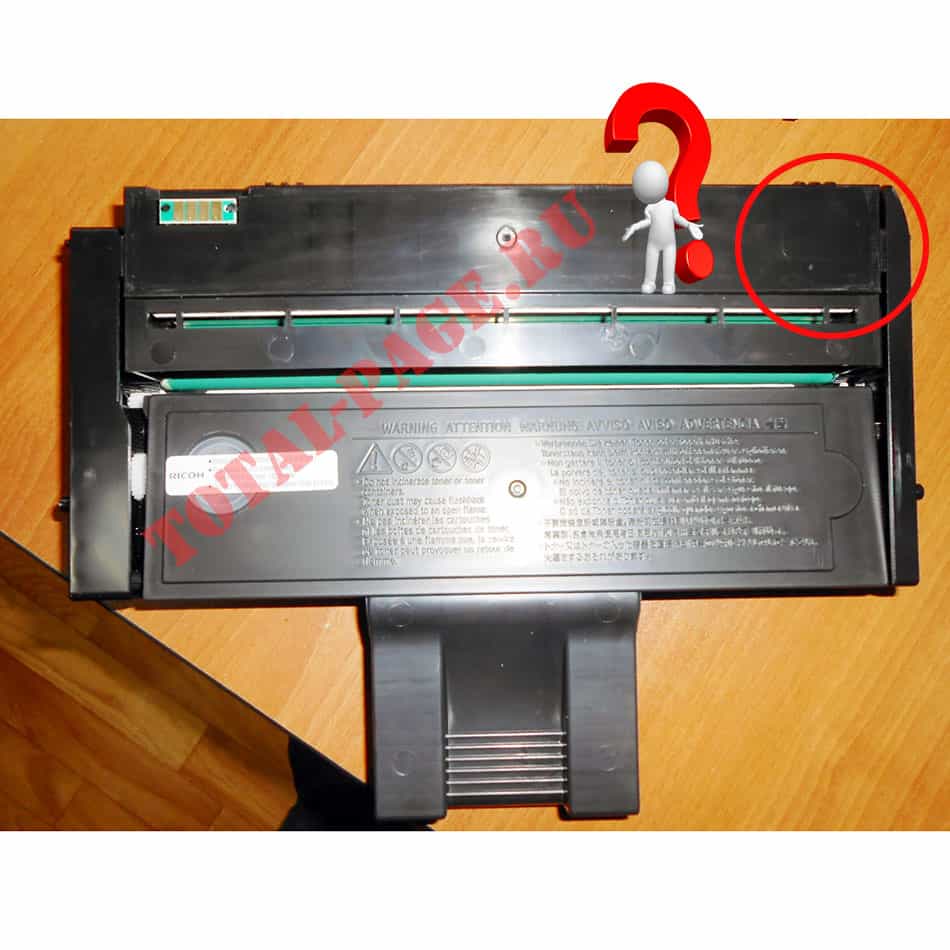 L’éducation de programmes vidéo Usbprns3en
Comment accéder à la…
L’éducation de programmes vidéo Usbprns3en
Comment accéder à la… Video educativo el programa Usbprns3en
…
Video educativo el programa Usbprns3en
… Что делать?»
Ссылки
Прошивка принтера по usb
Прошивка принтера…
Что делать?»
Ссылки
Прошивка принтера по usb
Прошивка принтера… 920.000
920.000 3.700.015
3.700.015 США
США 25
25 42 долл. США
42 долл. США США
США